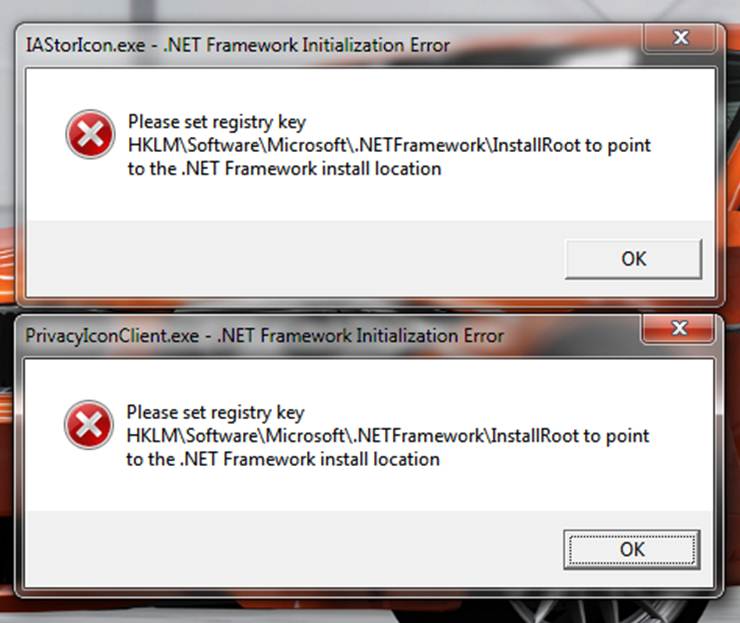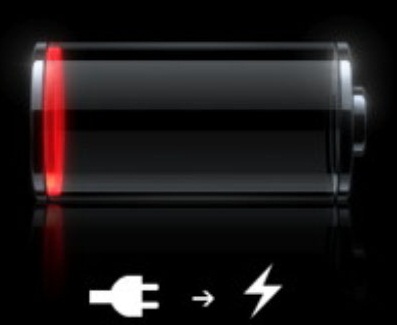ส่วนประกอบของ Tablet
ปัจจุบันคอมพิวเตอร์พกพา (Tablet)มีการผลิตขึ้นมาจำหน่ายจากหลายบริษัท และหลากหลายจำนวนรุ่น มีขนาดความกว้างหน้าจอที่แตกต่างกันไป รวมถึงหน่วยประมวลผลกลาง และคุณสมบัติอื่น ๆ ที่แต่ละบริษัทได้นำจุดเด่นของตนมาใช้เป็นกลยุทธ์ในการแข่งขันทางการค้า ดังนั้นลักษณะหรือองค์ประกอบของแท็บเล็ตคอมพิวเตอร์ จะประกอบด้วยส่วนประกอบต่าง ๆ ของตัวเครื่องแตกต่างกันไปตามเทคโนโลยีการออกแบบของแต่ละบริษัท ส่วนประกอบบางอย่างอาจจะไม่มีในคอมพิวเตอร์พกพา (Tablet) ของบริษัทหนึ่งแต่อาจจะมีในคอมพิวเตอร์พกพา (Tablet)อีกบริษัทก็ได้ ในเอกสารฉบับนี้จะขอยกตัวอย่างภาพประกอบของคอมพิวเตอร์พกพา (Tablet) ยี่ห้อ SAMSUNG รุ่น GT-P7500 (Galaxy Tab 10.1)
- ปุ่มเปิด-ปิด / ล็อก การเปิดเครื่องให้กดค้างไว้ การปิดเครื่องให้กดค้างไว้และเลื่อนเมนูที่หน้าจอ
ไปยังเมนู ปิดเครื่อง การล็อก ให้กดค้างไว้
- ปุ่มระดับเสียง ใช้เพิ่มหรือลดเสียง สามารถแยกระดับเสียงของระบบมัลติมีเดีย หรือระบบเสียง
การตั้งปลุกได้
- ลำโพง
- เซ็นเซอร์แสง ตัวจับระดับความเข้มของแสง เพื่อรับค่าของแสงให้กับโปรแกรมที่อยู่ภายใน
เครื่องสามารถเพิ่มหรือลดความสว่างแสงของหน้าจอได้อัตโนมัติ
- ตัวเสียบที่ใช้งานได้หลายฟังก์ชั่น เป็นจุดเชื่อมต่อการชาร์ตแบตเตอรี่ให้กับเครื่อง และยังสามารถ
เพิ่มอุปกรณ์เสริมเข้าไปจะสามารถเชื่อมต่อ USB และ SD Card เพื่อเพิ่มหน่วยความจำ หรือต่อเข้ากับระบบ TV และ Projector ได้
- ช่องใส่ SIM โทรศัพท์ ใส่ซิมโทรศัพท์เพื่อใช้เล่น 3G
- ช่องเสียบหูฟัง เป็นช่องเสียบหูฟังขนาดมาตรฐาน 3.5 mm ที่เป็นมาตรฐานของคอมพิวเตอร์
พกพา (Tablet)
- เลนส์กล้องถ่ายรูปด้านหน้า ใช้เพื่อเป็นกล้องหน้าสำหรับถ่ายภาพหรือเป็นกล้อง Conference
ในระบบ 3G ได้ คุณภาพของกล้องด้านหน้าโดยส่วนใหญ่จะมีความละเอียดของภาพไม่ดีเท่ากับกล้องด้านหลัง
- ไมโครโฟน ตัวรับเสียงสำหรับ Conference ในระบบ 3G หรือประโยชน์ในการบันทึกเสียง
- เลนส์กล้องถ่ายรูปด้านหลัง ใช้เพื่อสำหรับถ่ายภาพ บางรุ่นจะมีแฟลชมาพร้อม
11.สายอากาศที่ติดตั้งอยู่ ภายในโทรศัพท์
12.ไฟแฟลช สำหรับกล้องถ่ายรูปด้านหลัง
อุปกรณ์พื้นฐานของคอมพิวเตอร์พกพา (Tablet)อาจจะแตกต่างจากรายละเอียดที่นำเสนอในเอกสารเล่มนี้ ขึ้นอยู่กับบริษัทผู้ผลิต หากมีส่วนอุปกรณ์มากขึ้น ต้นทุนในการผลิตคอมพิวเตอร์พกพา (Tablet) นั้นก็จะสูงตามไปด้วย ประกอบกับระบบปฏิบัติการที่ใช้นั้นจะรองรับหรือเข้ากันได้กับอุปกรณ์ได้หรือไม่ จึงเป็นองค์ประกอบหนึ่งในการผลิต
ซอฟแวร์ใน Tablet
แอนดรอยด์
android) เป็นระบบปฏิบัติการที่มีพื้นฐานอยู่บนลินุกซ์ ถูกออกแบบมาสำหรับอุปกรณ์ที่ใช้จอสัมผัส เช่นสมาร์ตโฟน และแท็บเล็ตคอมพิวเตอร์ ถูกคิดค้นและพัฒนาโดยบริษัทแอนดรอยด์ (Android, Inc.) ซึ่งต่อมา กูเกิล ได้ทำการซื้อต่อบริษัทในปี พ.ศ. 2548 แอนดรอยด์ถูกเปิดตัวเมื่อ ปี พ.ศ. 2550 พร้อมกับการก่อตั้งโอเพนแฮนด์เซตอัลไลแอนซ์ ซึ่งเป็นกลุ่มของบริษัทผลิตฮาร์ดแวร์, ซอฟต์แวร์ และการสื่อสารคมนาคม ที่ร่วมมือกันสร้างมาตรฐานเปิด สำหรับอุปกรณ์พกพาโดยสมาร์ตโฟนที่ใช้ระบบปฏิบัติการแอนดรอยด์เครื่องแรกของโลกคือ เอชทีซี ดรีม วางจำหน่ายเมื่อปี พ.ศ. 2551
แอนดรอยด์ (Android) คือระบบปฏิบัติการแบบเปิดเผยซอร์ฟแวร์ต้นฉบับ (Open Source) โดยบริษัท กูเกิ้ล (Google Inc.) ที่ได้รับความนิยมเป็นอย่างสูง เนื่องจากอุปกรณ์ที่ใช้ระบบปฏิบัติการแอนดรอยด์ มีจำนวนมาก อุปกรณ์มีหลากหลายระดับ หลายราคา รวมทั้งสามาถทำงานบนอุปกรณ์ที่มีขนาดหน้าจอ และความละเอียดแตกต่างกันได้ ทำให้ผู้บริโภคสามารถเลือกได้ตามต้องการ
บริษัทวิจัย Kantar เผยแพร่ผลสำรวจสะท้อนยอดขายอุปกรณ์พกพาใน 9 ตลาดใหญ่ทั่วโลก ซึ่งผลสำรวจก็ยังคงเป็น Android ที่ครองอันดับหนึ่งทุกพื้นที่เหมือนเดิม และต้องปรบมือให้ Windows Phone ที่มียอดสูงขึ้นในตลาดโมบาย
บริษัทวิจัยการตลาด Kantar ทำการสำรวจตลาดหลัก 9 แห่งของโลก ได้แก่ ออสเตรเลีย, จีน, ฝรั่งเศส, เยอรมันนี, อิตาลี, ญี่ปุ่น, สเปน, อเมริกา และอังกฤษ ซึ่งผลที่ได้ก็แสดงให้เห็นว่า Android ครองส่วนแบ่งไป 64.2% ของยอดขายอุปกรณ์พกพาในไตรมาสแรกของปีนี้
ประวัติความเป็นมา
เริ่มต้นระบบปฏิบัติการแอนดรอยด์ ถูกพัฒนามาจากบริษัท แอนดรอยด์ (Android Inc.) เมื่อปี พ.ศ 2546 โดยมีนาย แอนดี้ รูบิน (Andy Rubin) ผู้ให้กำเนิดระบบปฏิบัติการนี้ และถูกบริษัท กูเกิ้ล ซื้อกิจการเมื่อ เดือนสิงหาคม ปี พ.ศ 2548 โดยบริษัทแอนดรอยด์ ได้กลายเป็นมาบริษัทลูก ของบริษัทกูเกิ้ล และยังมีนาย แอนดี้ รูบิน ดำเนินงานอยู่ในทีมพัฒนาระบบปฏิบัติการต่อไป
ระบบปฏิบัติการแอนดรอยด์ เป็นระบบปฏิบัติการที่พัฒนามาจากการนำเอา แกนกลางของระบบปฏิบัติการลินุกซ์ (Linux Kernel) ซึ่งเป็นระบบปฏิบัติการที่ออกแบบมาเพื่อทำงานเป็นเครื่องให้บริการ (Server) มาพัฒนาต่อ เพื่อให้กลายเป็นระบบปฏิบัติการบนอุปกรณ์พกพา (Mobile Operating System)
รุ่นต่างๆ ของแอนดรอยด์
หลังจากที่บริษัท กูเกิ้ล ได้ซื้อบริษัท แอนดรอยด์ และได้มีการก่อตั้งสมาคม สมาคม OHA (Open Handset Alliance) เป็นที่เรียบร้อย ทางกูเกิ้ลก็ได้มีการพัฒนาระบบปฏิบัติการแอนดรอยด์ ขึ้นมาเป็นลำดับ โดยพอสังเขป ได้ดังนี้
Android Phone ที่ ใช้ Android(แอนดรอยด์) 1.5 จะมีความสามารถหลักๆดังนี้ควบคุมด้วย Touch Screen
- ใช้นิ้วแตะเพื่อควบคุมการทำงานมือถือ
ใช้บริการ Google Service
- Web Search
- Gmail
- Calendar
- Google Map
Social Network ใช้บริการ Social Network ผ่าน App ที่น่าสนใจหลายเว็บ
- Facebook for Android
- Twitter for Android
การติดตั้ง โปรแกรมลงใน Android Phone
- ลงโปรแกรมผ่าน Android Phone ผ่านส่วนเชื่อมต่อที่เรียกกว่า Android Market Placeกล้องถ่ายรูป และ ถ่ายวีดีโอ ได้
- Upload วีดีโอขึ้น Youtube.com และ รูปถ่ายไปยัง Picasa ได้จาก Android(แอนดรอยด์) Phone โดยตรง
ระบบเดาคำศัพท์ Text-Prediction
- ช่วยในการพิมพ์ โดย Android Phone จะช่วยเดาว่าเรากำลังพิมพ์คำว่าอะไร เพื่อลดเวลาในการพิมพ์ข้อความ
Bluetooth
- รองรับ Bluetooth A2DP / AVRCP
- เชื่อมต่ออุปกรณ์ Bluetooth Handfree อัตโนมัติ(เชื่อมต่อครั้งแรกต้อง Paire Device เหมือนมือถืออื่นๆ)
Home Screen
- สามารถวาง Widget (หน้าต่างเล็กๆเพื่อโชว์การทำงานของ App เช่น โชว์ภาพถ่าย โชว์หน้าต่างเล่นเพลง แบบ Winamp
Android Phone ที่ลงระบบ Android 1.6
Web History / contact list Search
- เพิ่มการค้นหาในสถิติการใช้งานเว็บไซต์ และรายชื่อ contacts ใน Android Phone
Android(แอนดรอยด์) Phone พูดได้ Text-to-Speech
- Android Phone สามารถพูดตามข้อความได้(text-to-speech) เช่นการอ่านข้อความ sms โดยเราไม่จำเป็นต้องอ่านเอง
Voice Control
- โทรออกด้วยเสียง
- Google Search ด้วยเสียง
Android 2.0/2.1 จะมีความสามารถที่พัฒนาจาก Android 1.6 ดังนี้
Performance
- ปรับปรุงความเร็วในการทำงานของ Android ให้เร็วยิ่งขึ้น
- ปรับปรุง User Interface
- ปรับปรุง รายการติดต่อ(Contact Lists)
- ปรับปรุงการแสดงผล ขาว-ดำ
- ใช้งาน Multi-Touch Screen ได้
- ปรับปรุง คีย์บอร์ดเสมือน(คีย์บอร์ดบนหน้าจอ)
Internet Browser
- ปรับปรุง Internet Browser และพัฒนารองรับเทคโนโลยี HTML5
Google Service
Camera
- รองรับการใช้ Flash สำหรับการถ่ายรูป
- กล้องถ่ายรูป ซูมระดับดิจิตอลได้
Home Screen
- Live Wallpapers (วอลล์เปเปอร์ แบบเคลื่อนไหวและตอบสนองการกดหน้าจอได้ เช่น หน้าจอแบบพื้นน้ำ)
Bluetooth
Android(แอนดรอยด์) 2.2 (Froyo)
Android Phone ที่ลงระบบ Android 2.2 จะมีความสามารถที่พัฒนาจาก Android 2.1 ดังนี้
Performance
- การทำงานของ Android Phone เร็วขึ้น 5 เท่า
- รองรับการลงโปรแกรมลงใน Memory Card
- เปลี่ยนภาษาบน keyboard Android Phone ได้ง่ายๆ
Internet Tethering
- ใช้ Android Phone เป็นโมเด็มสำหรับต่ออินเตอร์เน็ตให้คอมพิวเตอร์ได้(Tethering)
- แปลงร่าง Android Phone เป็น Wifi Hotspot
Internet Browser
- รองรับการใช้ Adobe Flash 10.1 (ทำงานเร็วขึ้น)
- Brower ใหม่ใช้ความสามารถของ Chrome และ JavaScript Engine
- Browser ใช้งาน file upload ได้
Google Service
- ปรับปรุงความสามารถ Microsoft Exchange สามารถ sync ปฏิทินได้
Bluetooth
- โทรออกด้วยเสียงผ่าน Bluetooth
Android(แอนดรอยด์) 2.3
Performance
- การทำงานของ Android Phone เร็วขึ้น 6 เท่า
- CPU ความเร็วอย่างน้อย 1 GHz Up
- รองรับการลงโปรแกรมลงใน Memory Card
- เปลี่ยนภาษาบน keyboard Android Phone ได้ง่ายๆ
- Touch screnn multi touch
Internet Tethering
- ใช้ Android Phone เป็นโมเด็มสำหรับต่ออินเตอร์เน็ตให้คอมพิวเตอร์ได้(Tethering)
- แปลงร่าง Android Phone เป็น Wifi Hotspot
Internet Browser
- รองรับการใช้ Adobe Flash 10.1 (ทำงานเร็วขึ้น)
- Brower ใหม่ใช้ความสามารถของ Chrome และ JavaScript Engine
- Browser ใช้งาน file upload ได้
- รองรับ HTML 5
Google Service
- ปรับปรุงความสามารถ Microsoft Exchange สามารถ sync ปฏิทินได้
Bluetooth
- โทรออกด้วยเสียงผ่าน Blueto
Android(แอนดรอยด์) 3.0 (Honeycomb)
Android Phone ที่ลงระบบ Android 3.0 จะมีความสามารถที่พัฒนาจาก Android 2.3 ดังนี้
การแสดงผล
- รองรับการแสดงผลแบบ 3D สามมิติ
- อินเทอร์เฟซแบบใหม่เรียกว่า “Holographic” โดยเพิ่มฟีเจอร์ด้าน 3D
Performance
- ปรับปรุงการทำงานให้เร็วขึ้น
- ปรับปรุงระบบ Multi-Tasking
- การสั่งงานผ่านเมนูที่ถูกซ่อนไว้จะถูกเปลี่ยนเป็น button bar ให้เห็นปุ่มชัดๆ
Internet Browser
- ปรุงเบราว์เซอร์ให้รองรับ Tablet
- สามารถ sync กับ Chrome Bookmarks ได้
Google Service
- สามารถใช้งาน Google eBooks
- รองรับการใช้งาน Google Talk ที่สนทนาผ่านวิดีโอได้
ด้านอื่นๆ
- สามารถใช้ได้กับฮาร์ดแวร์ที่ไม่มีปุ่มจริงเช่น Tablet เพราะออกแบบมาให้รองรับ Virtual Buttons
ระบบปฏิบัติการแอนดรอยด์ 4.0 Ice Cream Sandwich ครับโดยระบบปฏิบัติการแอนดรอยด์ 4.0 Ice Cream Sandwich นั้น ทาง Google ได้ปูทางเอาไว้ให้ใช้ได้กับทั้ง สมาร์ทโฟน และ แท็บเล็ต ภายในระบบปฏิบัติการเดียว ไม่เหมือนกับระบบปฏิบัติการแอนดรอยด์ 3.0 Honeycomb ที่ใช้งานได้เฉพาะแต่ แท็บเล็ต เท่านั้น นอกจากนี้ ระบบปฏิบัติการแอนดรอยด์ 4.0 Ice Cream Sandwich ยังเป็นแบบ Open source ที่เปิดทางให้กับนักพัฒนา เข้ามาสร้างแอพพลิเคชั่นเพื่อรองรับ และพัฒนาระบบปฏิบัติการแอนดรอยด์ 4.0 Ice Cream Sandwichต่อไปในอนาคต ส่วนระบบปฏิบัติการแอนดรอยด์ 4.0 Ice Cream Sandwich จะมีอะไรที่เปลี่ยนแปลง เพิ่มเติม และมีอะไรใหม่ๆ
 ข้อเด่นของแอนดรอยด์
ข้อเด่นของแอนดรอยด์
เนื่องจากระบบปฏิบัตการแอนดรอยด์มีการเจริญเติบโตอย่างรวดเร็ว และมีส่วนแบ่งตลาดของอุปกรณ์ด้านนี้ ขึ้นทุกขณะ ทำให้กลุ่มผู้ใช้งาน และกลุ่มนักพัฒนาโปรแกรม ให้ความสำคัญกับระบบปฏิบัติการแอนดรอยด์เพิ่มมากขึ้น
เมื่อมองในด้านของกลุ่มผลิตภัณฑ์ บริษัทที่มีการพัฒนาผลิตภัณฑ์รุ่นใหม่ ได้มีการนำเอาระบบปฏิบัติการแอนดรอยด์ไปใช้ในสินค้าของตนเอง พร้อมทั้งยังมีการปรับแต่งให้ระบบปฏิบัติการมีความสามารถ การจัดวาง โปรแกรม และลูกเล่นใหม่ๆ ที่แตกต่างจากคู่แข่งในท้องตลาด โดยเฉพาะอย่างยิ่ง กลุ่มสินค้าที่เป็น มือถือรุ่นใหม่ (SmartPhone) และอุปกรณ์จอสัมผัส (Touch Screen) โดยมีคุณลักษณะแตกต่างกันไป เช่นขนาดหน้าจอ ระบบโทรศัพท์ ความเร็วของหน่วยประมวลผล ปริมาณหน่วยความจำ แม้กระทั่งอุปกรณ์ตรวจจับต่างๆ(Sensor)
หากมองในด้านของการพัฒนาโปรแกรม ทางบริษัท กูเกิ้ล ได้มีการพัฒนา Application Framework ไว้สำหรับนักพัฒนาใช้งาน ได้อย่างสะดวก และไม่เกิดปัญหาเมื่อนำชุดโปรแกรมที่พัฒนาขึ้นมา ไปใช้กับอุปกรณ์ที่มีคุณลักษณะต่างกัน เช่นขนาดจออุปกรณ์ ไม่เท่ากัน ก็ยังสามารถใช้งานโปรแกรมได้เหมือนกัน เป็นต้น
ประวัติความเป็นมา
ระบบปฏิบัติการไอโอเอส (iOS) มีชื่อเดิมว่า iPhone OS เริ่มต้นด้วยการเปิดตัวของ iPhone เมื่อวันที่ 29 มิถุนายน 2550 ระบบปฏิบัติการไอโอเอส (iOS) เป็นระบบปฏิบัติการสำหรับสมาร์ทโฟน (Smartphone) ของแอปเปิล โดยเริ่มต้นพัฒนาสำหรับใช้ในโทรศัพท์ iPhone และได้พัฒนาต่อใช้สำหรับ iPot Touch และiPad โดยระบบปฏิบัติการนี้สามารถเชื่อมต่อไปยังแอ็ปสตอร์สำหรับการเข้าถึงถึงแอพพลิเคชั่น(Application) มากกว่า 300,000 ตัว ซึ่งมีการดาวน์โหลดไปมากกว่าห้าพันล้านครั้ง แอปเปิลได้มีการพัฒนาปรับปรุงสำหรับ iPhone, iPad และ iPod Touch ผ่านทางระบบ iTunes คือโปรแกรมฟรี สำหรับ Mac และ PC ใช้ดูหนังฟังเพลงบนคอมพิวเตอร์ รวมทั้งจัดระเบียบและ sync ทุกๆอย่าง และเป็นร้านขายความบันเทิงบนคอมพิวเตอร์, บน iPod touch, iPhone และ iPad ที่มีทุกๆอย่างสำหรับคุณ ในทุกที่และทุกเวลา พัฒนาระบบรักษาความปลอดภัยให้มีความเป็นเลิศ ซึ่งนี้คือข้อได้เปรียบ เมื่อเทียบกับคู่แข่ง
รุ่นของ IOS
ระบบปฏิบัติการไอโอเอส (iOS) 1.x
เริ่มต้นปล่อย OS เข้าสู่ตลาด
ระบบปฏิบัติการไอโอเอส (iOS) 2.x
เป็นการปล่อย ระบบปฏิบัติการไอโอเอส (iOS) รุ่นที่สอง ที่ใช้ได้กับการเปิดตัวของ iPhone 3G โดยอุปกรณ์ที่ใช้ 1.x จะเลื่อนไปรุ่นนี้ รุ่นของ OS ที่จะแนะนำที่ App Store ทำให้สามารถใช้ได้กับ iPhone และ iPod Touch แต่หลังจากที่มีอัพเกรดครั้งใหญ่ใน ระบบปฏิบัติการไอโอเอส(iOS) 4 Apple ได้ยกเลิก ระบบปฏิบัติการไอโอเอส (iOS) 2 เป็นที่เรียบร้อยแล้ว โดย iPhone และ iPod Touch ที่ใช้ระบบปฏิบัติการ ระบบปฏิบัติการไอโอเอส (iOS) 2 นั้นจะไม่สามารถเข้าไปใช้งาน App Store ได้ ซึ่งสำหรับผู้ที่ใช้ iPod Touch รุ่นเก่าที่ไม่ได้ปรังปรุงระบบปฏิบัติการไอโอเอส (iOS) 3.0 นั้นจะไม่สามารถใช้งาน App Store ได้
ระบบปฏิบัติการไอโอเอส (iOS) 3.x
ใช้ได้กับ iPhone 3GS มันถูกปล่อยออกเมื่อ 17 มิถุนายน 2552 รุ่นนี้จะเพิ่มคุณสมบัติที่ต้องการมากขึ้น อุปกรณ์ที่ใช้ 2.x ถูกอัพเกรดเป็น ระบบปฏิบัติการไอโอเอส (iOS) 3.xนี้ สำหรับการสนับสนุน ระบบปฏิบัติการไอโอเอส (iOS)3 ของ Apple นั้นจะสิ้นสุดลงเมื่อถึงปีหน้าที่ ระบบปฏิบัติการไอโอเอส (iOS)5 ได้ทำการเปิดตัว และเมื่อ ระบบปฏิบัติการไอโอเอส (iOS)5 ได้ทำการเปิดตัวนั้นก็คงจะเป็นจุดจบของ iPhone และ iPod Touch รุ่นที่ไม่สามารถอัพเกรดเป็น ระบบปฏิบัติการไอโอเอส (iOS)4 ได้
ระบบปฏิบัติการไอโอเอส (IOS) 4.x
ระบบปฏิบัติการไอโอเอส (iOS) 4 มีการให้บริการแก่ประชาชนสำหรับ iPhone และ iPod touch เมื่อ 21 มิถุนายน 2554 นี้เป็นครั้งแรก ปล่อย iOS ที่สำคัญที่สนับสนุนสำหรับอุปกรณ์บางอย่าง คือ iPhone 3G และ iPhone 4, 3GS iPhone, iPod และ iPod touch 4 สำหรับ iPad ได้ถูกเพิ่มเข้ามาด้วยการเปิดตัวของ ระบบปฏิบัติการไอโอเอส(IOS) 4.2.1 เมื่อ 22 พฤศจิกายน 2554
ระบบปฏิบัติการไอโอเอส (iOS) 5.x
แอปเปิลประกาศเปิดตัวระบบปฏิบัติการใหม่ ระบบปฏิบัติการไอโอเอส (iOS) 5.0 ขึ้นมา โดยมีฟีเจอร์ใหม่ร่วม 200 รายการ ระบบปฏิบัติการ ระบบปฏิบัติการไอโอเอส (iOS) 5 จะพร้อมให้ดาวน์โหลดไปติดตั้งได้ในช่วงประมาณเดือนกันยายน 2554 อุปกรณ์ที่จะสามารถติดตั้งระบบปฏิบัติการ ระบบปฏิบัติการไอโอเอส (iOS)เวอร์ชั่น 5 นี้ ได้แก่ iPhone 4 ,iPhone 3GS ,iPad 2 ,iPad, iPod touch 4 ,iPod touch 3 โดยมีความโดดเด่นคือ ระบบ iCloud ซึ่งเป็นระบบซิงก์ข้อมูลอัตโนมัติแบบไร้สายระหว่างอุปกรณ์ต่างๆผ่านศูนย์ข้อมูลของ Apple ซึ่งให้บริการฟรี เช่น iTunes wifi sync ทำการซิงก์ข้อมูลกับโปรแกรม iTunes โดยไม่ต้องต่อสาย และสามารถทำการซิงก์อัตโนมัติขณะไม่ใช้งานเครื่อง , Airplay mirror ส่งภาพจากหน้าจอไปปรากฏบนหน้าจอทีวีใหญ่ผ่านเครื่อง , Apple TV PC free ไม่ต้องต่ออุปกรณ์เข้ากับคอมพิวเตอร์เพื่อใช้งาน เช่นเมื่อซื้ออุปกรณ์มาใหม่ สามารถเปิดใช้งานได้เลยไม่ต้องต่อเข้าซิงก์กับคอมพิวเตอร์ที่มี iTunes อีก นอกจากนี้ยังสนับสนุนการดาวน์โหลดอัพเดทโปรแกรมและระบบแบบไร้สาย หรือ OTA โดยไม่ต้องต่ออุปกรณ์เข้ากับคอมพิวเตอร์, สนับสนุนการอัพเดทโปรแกรมแบบ Delta update คือการดาวน์โหลดเฉพาะสิ่งที่เปลี่ยนไปจากโปรแกรมเวอร์ชันเดิมโดยไม่ต้องโหลดใหม่หมดทั้งโปรแกรม ช่วยลดระยะเวลาการดาวน์โหลด
ระบบปฏิบัติการไอโอเอส (iOS) 6.x
iOS 6 ได้ประกาศเมื่อ 11 มิถุนายน 2012 ณ ของ Apple WWDC เหตุการณ์ปราศรัย 2012 มีอยู่มากกว่า 200 คุณสมบัติใหม่ใน iOS 6 ได้แก่ หน้าซอฟต์แวร์ทำแผนที่แอปเปิลใหม่ เปิดโดยเปิดนำร่องการจราจรและสะพานลอย, สิริสนับสนุนiPad Generation, 3 กีฬาภาพยนตร์และร้านอาหารของ Facebook บูรณาการ (คล้ายกับTwitte rบูรณาการใน iOS 5) โพสต์โดยตรงไปยัง Facebook, รายชื่อ, ปฏิทิน Apps และชอบและเพลงที่ใช้ร่วมกันภาพ Stream สิ่งอำนวยความสะดวก App โทรศัพท์ใหม่, iCloud แท็บใน Safari , สิ่งอำนวยความสะดวก Accessablity ใหม่
ตารางแสดงข้อมูลรุ่น/เวอร์ชันของ IOS
คุณสมบัติของระบบปฏิบัติการ IOS
หน้าจอหลัก (Home screen)
เป็นส่วนแสดงข้อมูลที่ประกอบด้วย application ที่มีบนเครื่อง ซึ่ง Application เหล่านี้รองรับการทำงานในระบบปฏิบัติการiOS สามารถดาวน์โหลดหรือซื้อได้ที่ Apple’s store หรือผ่านเว็บไซต์ของแอปเปิลได้โดยตรง การใช้งานทำได้ง่ายและสะดวกเพียงนำนิ้วจิ้มหรือแตะไปที่รูปไอคอนที่ต้องการใช้งาน
แฟ้มข้อมูล (Folders)
iOS 4 การแนะนำของระบบโฟลเดอร์ที่เรียบง่ายมา เมื่อใช้งานอยู่ในโหมด “กระตุก” ใด ๆ สองสามารถลากด้านบนของแต่ละอื่น ๆ เพื่อสร้างโฟลเดอร์และจากนั้นมาปพลิเคชันเพิ่มเติมสามารถเพิ่มลงในโฟลเดอร์โดยใช้ขั้นตอนเดียวกันได้ถึง 12 บน iPhone และ iPod touch และ 20 ใน iPad ชื่อสำหรับโฟลเดอร์ที่ถูกเลือกโดยอัตโนมัติตามประเภทของการใช้งานภายใน แต่ชื่อยังสามารถแก้ไขได้โดยผู้ใช้
การแจ้งเตือน (Notification)
ใน iOS 5 ปรับปรุงคุณลักษณะการแจ้งเตือนที่ถูกออกแบบใหม่อย่างสมบูรณ์ เพื่อให้การทำงานรวดเร็วและตอบสนองความต้องการของผู้ใช้ได้ง่ายขึ้น
เปรียบเทียบการใช้งานระหว่างระบบปฏิบัติการ IOS กับ ANDROID
iOS เป็นระบบปฏิบัติการที่ถูกพัฒนาโดยบริษัท Apple ซึ่งใช้ในผลิตภัณฑ์ที่บริษัท Apple เป็นผู้ผลิต อุปกรณ์สื่อสารภายใต้ยี่ห้อ Apple เช่น iPod, iPad และ iPhone
ข้อดี คือ มี Application หลากหลาย มีบริการ App Store และโปรแกรม iTunes สนับสนุนการจัดการอุปกรณ์มีเมนูการใช้งาน รวดเร็วและเข้าใจง่าย โปรแกรม Web Browser (Safari) ตอบสนองได้รวดเร็ว
ข้อเสีย คือ ผู้ใช้งานไม่สามารถออกแบบปรับเปลี่ยนหน้าจอได้ตามความต้องการ ไม่สามารถทํางานได้พร้อมๆ กันหลายอย่าง เช่น ไมสามารถฟังเพลงพร้อมเปิด Web Browser เพื่อใช้งานอินเตอร์เน็ตได้
เครดิต :
https://beerkung.wordpress.com/%E0%B8%A3%E0%B8%B0%E0%B8%9A%E0%B8%9A%E0%B8%9B%E0%B8%8F%E0%B8%B4%E0%B8%9A%E0%B8%B1%E0%B8%95%E0%B8%B4%E0%B8%81%E0%B8%B2%E0%B8%A3%E0%B8%A3%E0%B8%B8%E0%B9%88%E0%B8%99%E0%B8%A5%E0%B9%88%E0%B8%B2%E0%B8%AA/%E0%B8%A3%E0%B8%B0%E0%B8%9A%E0%B8%9A%E0%B8%9B%E0%B8%8F%E0%B8%B4%E0%B8%9A%E0%B8%B1%E0%B8%95%E0%B8%B4%E0%B8%81%E0%B8%B2%E0%B8%A3-ios/
https://panomkorn.wordpress.com/2013/07/26/%E0%B8%A3%E0%B8%B0%E0%B8%9A%E0%B8%9A%E0%B8%9B%E0%B8%8F%E0%B8%B4%E0%B8%9A%E0%B8%B1%E0%B8%95%E0%B8%B4%E0%B8%81%E0%B8%B2%E0%B8%A3-android/
https://www.youtube.com/watch?v=WaDQjqF3BXU
ที่มาภาพ : จากเอกสารคู่มือการใช้งาน Samsung Galaxy Tab 10.1